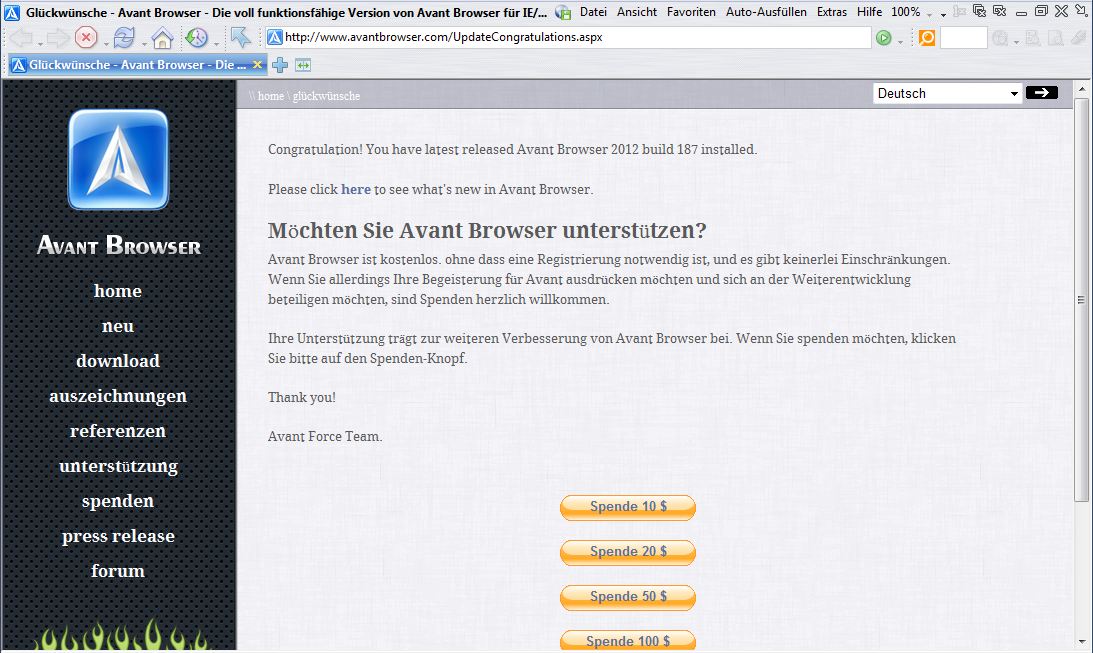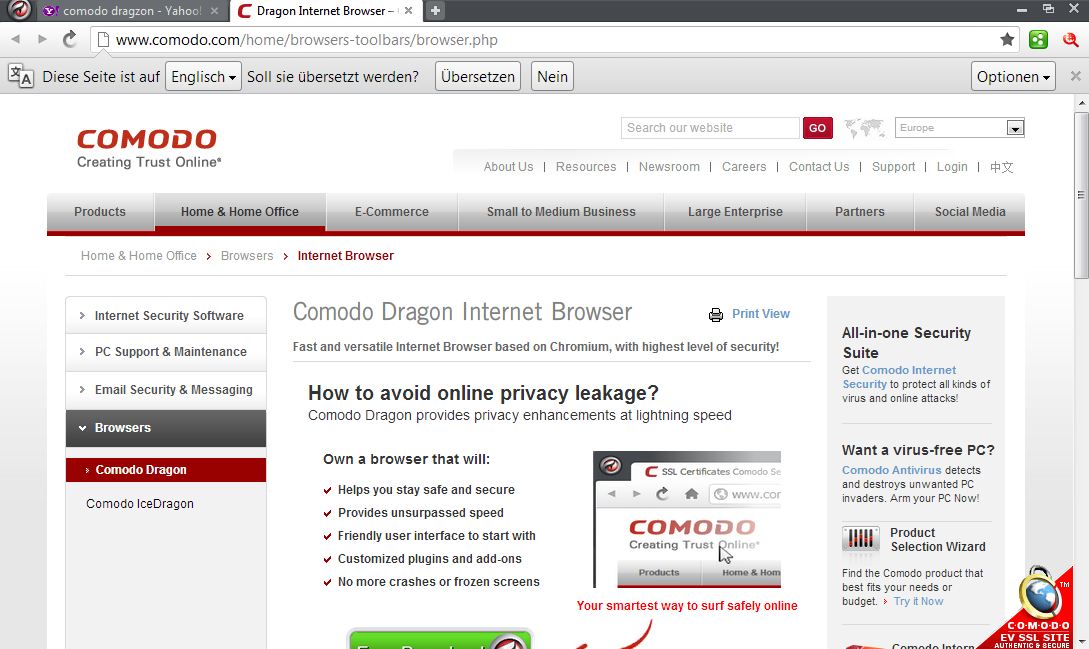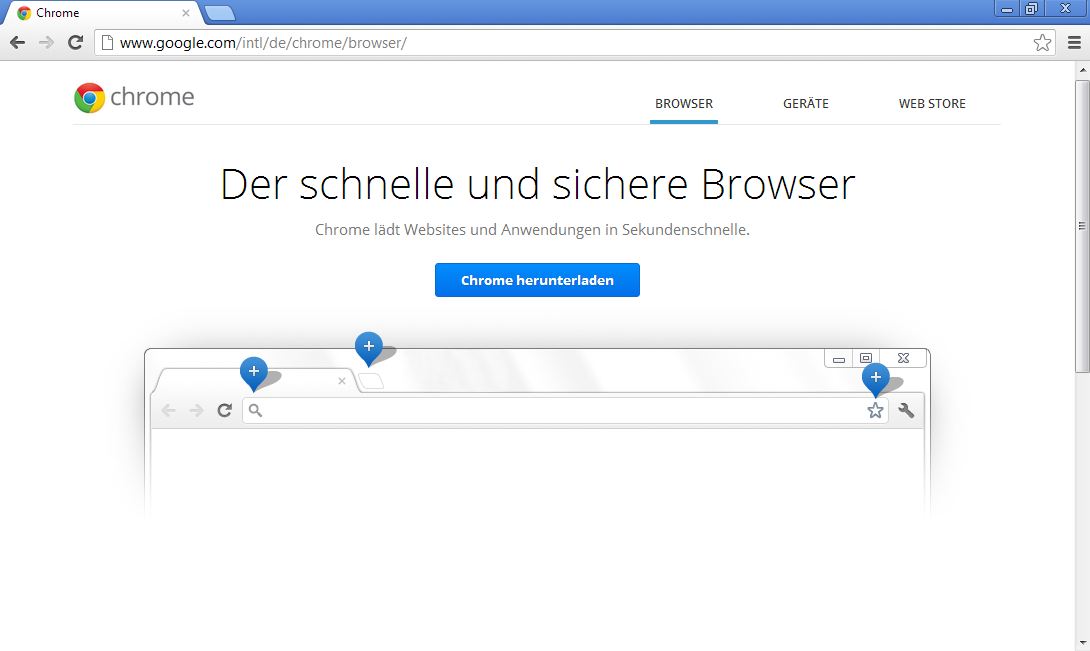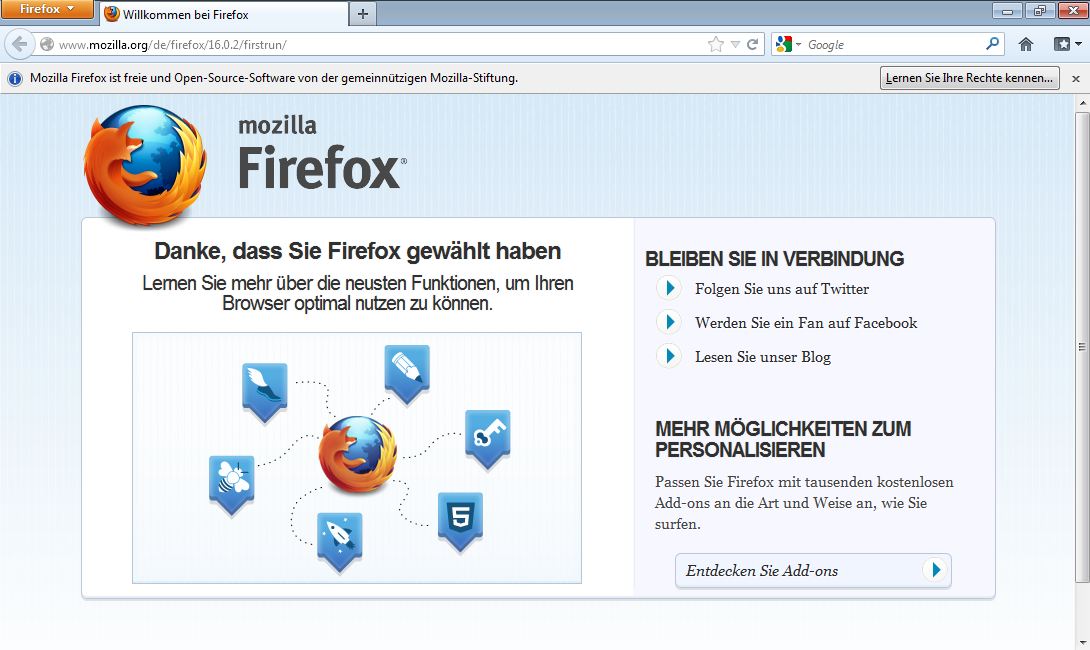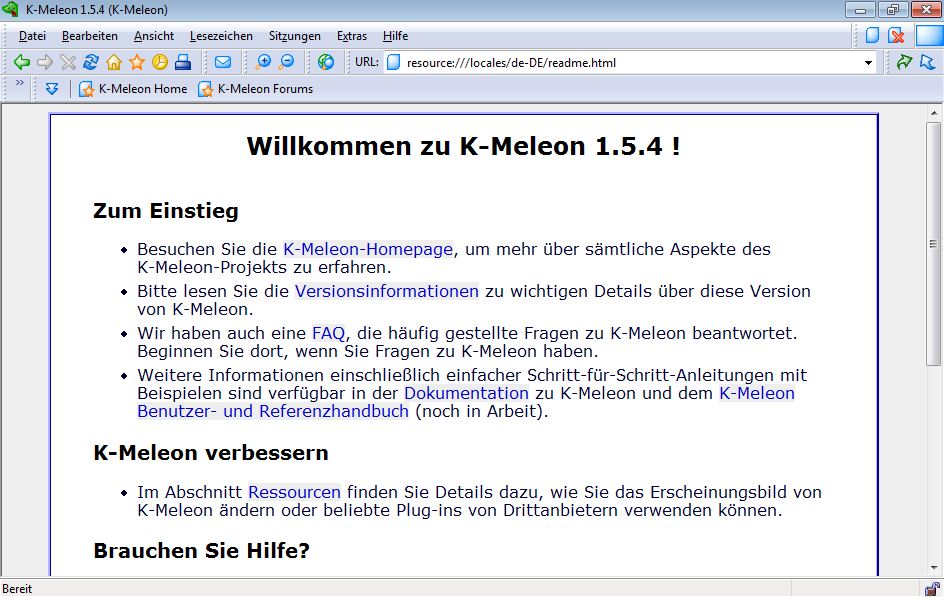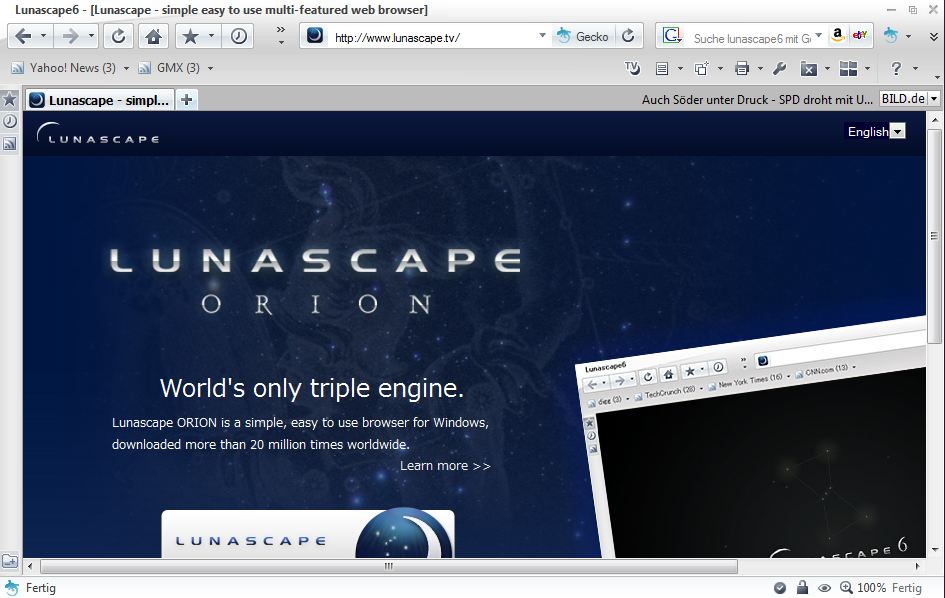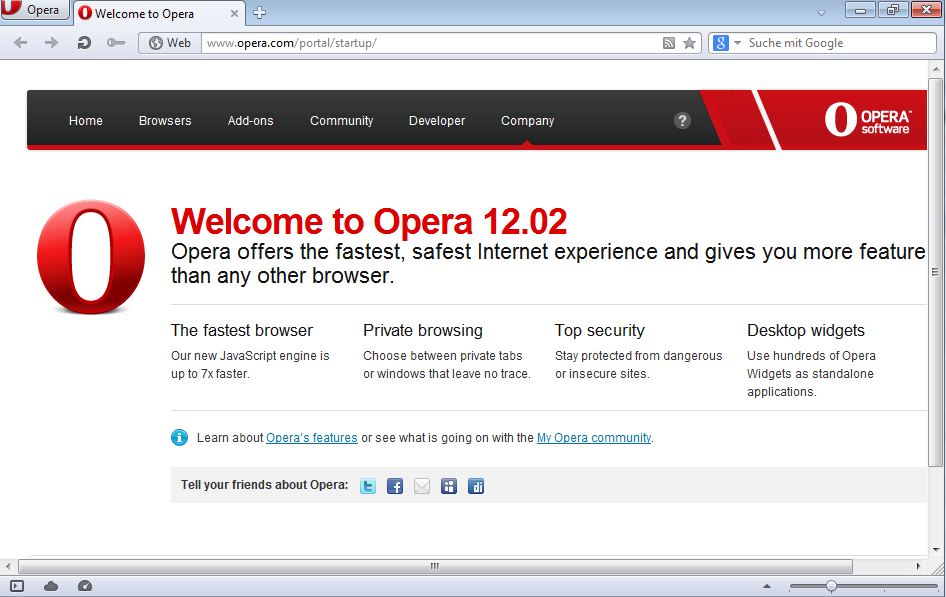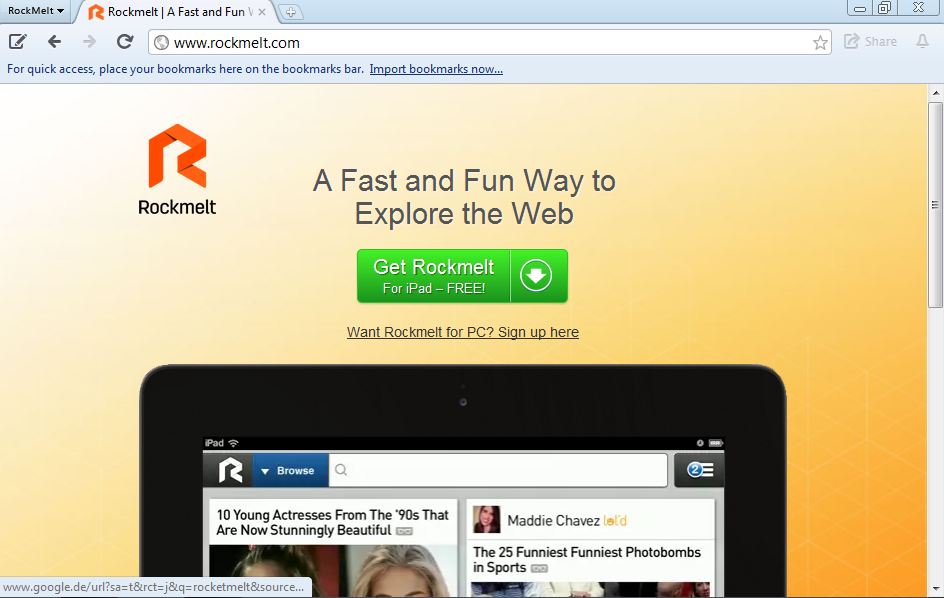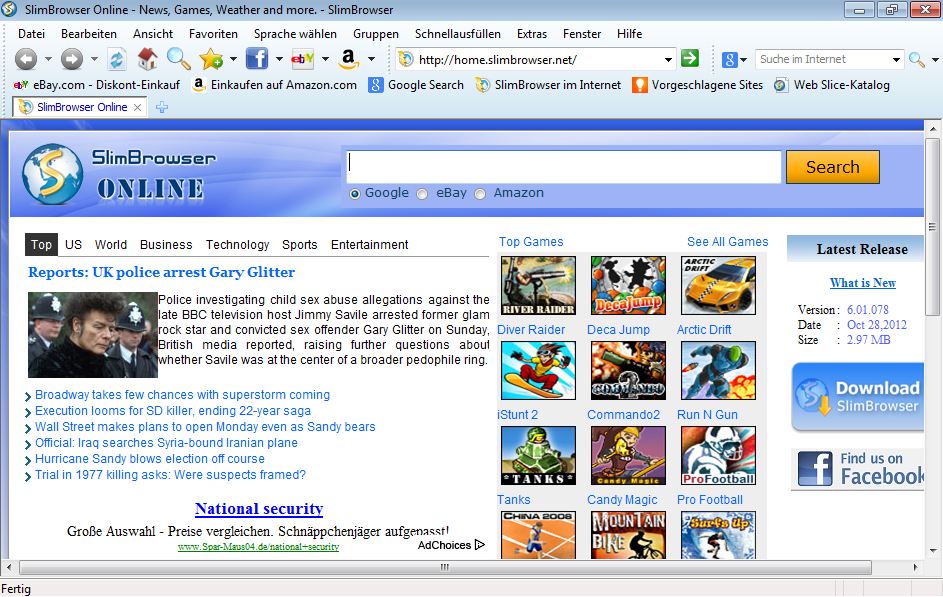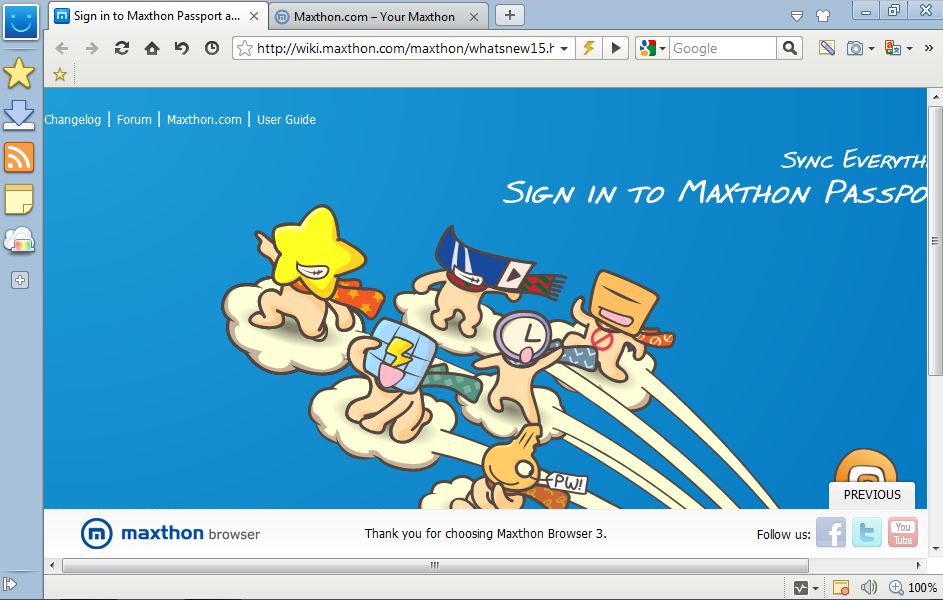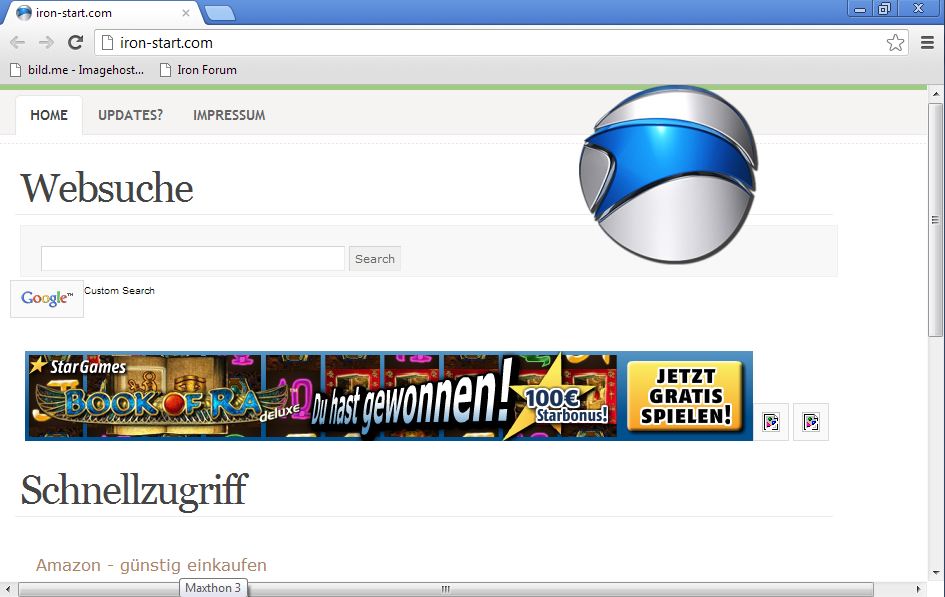Windows bietet schon seit längerer Zeit einen so genannten „Browserauswahlbildschirm für EEA-Benutzer“ indem mehrere Browser ausgewählt werden können.
Dort wird auch kurz erklärt, was die Browser untereinander unterscheidet.
Was aber da nicht steht, ist wie sich die Browser bedienen lassen und wie schnell diese sind.
Ich werde hier einmal jeden Browser kurz vorstellen und einen kurzen Testbericht liefern.
Folgende Testkriterien fließen in das Ergebnis mit ein:
- Installation
- Erster Eindruck
- Bedienung
- Ladezeit (Zeit vom Druck auf Enter bis zur vollständigen Fertigstellung des Ladevorgangs) mehrerer gservon.de Webseiten und deren Darstellung
- Benchmark mit browsermark.rightware.com und peacekeeper.futuremark.com
Der Test findet in einer Virtuellen Maschine statt. Daher können die Ergebnisse abweichen und sollten nur zum Vergleichen hier im Blog verwendet werden.
Sollte jemand anderer Meinung sein, kann derjenige gerne seine Meinung als Kommentar auf die Webseite schreiben.
| Inhaltsverzeichniss: |
1. Installation
Die Installation ist schnell und stellt keine unnötigen Fragen, wenn man die angebotene typische Installation wählt.
2. Erster Eindruck
Jeder Browser hat irgendwo seine Schwächen. Bei diesem sitzen die Schaltflächen zu nah zusammen und das Dropdownmenü sitzt nicht wie erwartet links oben, sonder ist nach rechts versetzt. Der angestammte Platz des Menüs wird zudem für den Seitentitel verwendet.
3. Bedienung
Die Bedienung hingegen macht eine gute Figur. Nachdem man sich zurecht gefunden hat, gelangt man schnell ans Ziel. Der Browser bietet sehr viele Einstellmöglichkeiten. Es können sogar einzeln Bilder, Flash, Klänge, Videos, Javascript und -Applets deaktiviert werden.
Er versteht sogar ActiveX, was normalerweiße nur dem Internet Explorer vorbehalten ist. Nach einem kurzen Blick auf den Browserheader habe ich festgestellt, dass er sich selbst als Internet Explorer 7 ausgibt.
Ein E-Mail Client ist ebenfalls integriert wie eine Übersetzungsfunktion für Webseiten, die den Google Translator verwendet.
Leider besitzt der Browser keine Möglichkeit Plugins einzubinden.
4. Ladezeit und Darstellung mehrerer gservon.de Webseiten
Die Lade und Verarbeitungszeit beträgt 3 Sekunden.
Bei der Darstellung zeigt sich aber im Gegensatz zu andern Browsern leichte Unterschiede. Zum Beispiel ist der Farbverlauf im Menü nicht sichtbar. Dazu stimmt die Positionierung der Schaltflächen „Vorherige“ und „Nächste“ beim Lesen eines Blogs nicht. Hier sind sie ganz links bzw. ganz rechts auf der Seite. Auch das Abrunden des Kommentarfelds und dessen Schaltflächen funktioniert hier nicht.
5. Benchmark
browsermark.rightware.com: 40497 Punkte
peacekeeper.futuremark.com: 122 Punkte, 0/7 HTML5
Basis: Internet Explorer
1. Installation
Die Installation verläuft im Großen und Ganzen wie bei anderen Anwendungen. Allerdings kann hier zusätzlich gewählt werden, ob man den „Security DNS“ vom Hersteller verwenden möchte, um nicht auf manipulierte Webseiten durch Umbiegen der DNS Einträge zu gelangen und ob der Flashplayer gleich mit installiert werden soll. So muss der Player nicht noch zusätzlich installiert werden und erspart somit unnötige Such- und Installationsarbeiten.
2. Erster Eindruck
Der Browser wirkt sehr aufgeräumt und übersichtlich. Alles besitzt seinen Platz und ist ähnlich zu anderen Browsern wie Chrome oder Firefox angeordnet.
3. Bedienung
Zur Bedienung gibt es nicht viel zu sagen. Er lässt sich sehr einfach bedienen. Jede Funktion ist mit wenigen Klicks zu erreichen. So findet sich auch der unerfahrenste Benutzer schnell zurecht. Nur die möglichen Einstellungen fallen etwas karg aus. Da gibt es nicht viel zum einstellen.
4. Ladezeit und Darstellung mehrerer gservon.de Webseiten
Die Seite ist in 4 Sekunden geladen und zeigt keine Darstellungsfehler auf.
5. Benchmark
browsermark.rightware.com: 494330 Punkte
peacekeeper.futuremark.com: 2461 Punkte, 4/7 HTML5
Basis: Google Chrome
1. Installation
Die schnellste Installation von allen besitzt der Chrome Browser. Einmal angeklickt und bestätig und schon läuft die Installation ohne weitere Rückfragen.
2. Erster Eindruck
Der Browser wirkt ebenfalls sehr aufgeräumt und übersichtlich. Alles sitzt da wo man es erwartet und von anderen Browsern gewohnt ist.
3. Bedienung
Die Oberfläche ist einfach gestaltet und besitzt nur wenige Schaltflächen. Der Browser ist ganz und gar auf das Browsen im Internet ausgerichtet und bringt sonst keine weiteren Funktionen, außer kleinen Entwicklerwerkzeugen, mit sich.
Dennoch gibt viele Plugins, mit denen der Browser erweitert werden kann.
4. Ladezeit und Darstellung mehrerer gservon.de Webseiten
Die Seite ist genauso wie beim Dragon in 4 Sekungen vollständig geladen und zeigt keine Darstellungsfehler.
5. Benchmark
browsermark.rightware.com: 525580 Punkte
peacekeeper.futuremark.com: 2739 Punkte, 4/7 HTML5
Mozilla Firefox 16.0.2
1. Installation
Bei der Installation werden die typischen Installerfragen gestellt: Wo soll der Browser installiert werden? Startmenü und Desktopverknüpfungen anlegen? Als Standartbrowser verwenden?
Der Installer möchte zusätzlich noch einen Wartungsservice installieren, der anstehende Updates automatisch im Hintergrund installiert, ohne das der Benutzer etwas merkt.
2. Erster Eindruck
Die Oberfläche ist schlicht und folgt einer klaren Struktur und überzeugt durch die gelungene Anordnung der einzelnen Schalt- und Eingabeflächen. Das Menü wird wahlweise als normales Dropdown oder als ein Button zum aufklappen dargestellt.
3. Bedienung
Die Bedienung ist sehr einfach und simpel. Er ist wie der Chrome vorwiegend auf das Browsen im Internet ausgerichtet und bringt sonst nur noch Webentwicklertools mit, die dem Entwickler sehr bei der Erstellung einer Webseite helfen können.
Außerdem gibt es sehr viele Plugins, mit denen der Browser aufgewertet und erweitert werden kann.
4. Ladezeit und Darstellung mehrerer gservon.de Webseiten
Die Seite ist genauso wie bei den zwei vorherigen Browsern in 4 Sekunden vollständig geladen und zeigt keine Darstellungsfehler auf.
5. Benchmark
browsermark.rightware.com: 289875 Punkte
peacekeeper.futuremark.com: 1056 Punkte, 4/7 HTML5
1. Installation
Bei der Installation gibt es wieder die typischen Installerfragen. Sonst gibt es nichts besonderes.
2. Erster Eindruck
Das Programm zeig ungewöhnlich viele Schaltflächen, die auf den ersten Blick etwas verwirren können. Es besitzt die Möglichkeit sich von Haus aus als ein anderen Browser auszugeben, was bei den meisten Browsern nur über ein Plugin möglich ist.
Ein E-Mail Client ist ebenfalls integriert, sowie die Möglichkeit die angezeigte Webseite direkt zu übersetzen.
3. Bedienung
Die Bedienung ist durch die vielen Schaltflächen auf’s erste etwas schwerer als bei den weit verbreiteten Browsern wie Firefox, Chrome, usw. Weiß man aber, wo welche Schaltflächen liegen, geht das ganze schnell von der Hand. Die vielen möglichen Einstellungen sind leicht und schnell zu erreichen.
4. Ladezeit und Darstellung mehrerer gservon.de Webseiten
Das Laden der Seite dauerte 5 Sekunden und zeigte viele Darstellungsfehler. Zum Beispiel wurde das Menü nicht wie normalerweiße als ausklappende Schaltflächen dargestellt, sondern als Aufzählung. Der CSS-Tag hierfür ist also wahrscheinlich nicht implementiert.
Ähnliche Fehler wie diesen gibt es noch einige.
5. Benchmark
browsermark.rightware.com: 32894 Punkte
peacekeeper.futuremark.com: 91 Punkte, 0/7 HTML5
1. Installation
Während der Installation kann zwischen einer festen und einer portablen Version unterschieden werden. Das ist nützliche, wenn man seinen Browser auf einem USB-Stick mitnehmen möchte.
Am Ende des Setups lädt er noch weitere Renderingengines wie Gecko und WebKit herunter.
Beim ersten Start des Browsers kann man dann zwischen Trident (Internet Explorer), Gecko (Firefox) und WebKit wählen.
Zum Testen habe ich die Gecko-Variante gewählt.
2. Erster Eindruck
Das Programm zeig ebenfalls ungewöhnlich viele Schaltflächen, die auf den ersten Blick verwirren können.
Ein Newsticker, der standardmäßig News von Bild.de anzeigt, befindet sich in der Tableiste und berichtet laufend über die Geschehnisse der Welt
3. Bedienung
Es ist nicht leicht sich in einem Programm zurecht zu finden, das mit Schaltflächen überfrachtet ist. Das hat sich bisher in einigen Browsern gezeigt, genauso wie bei diesem. Ich habe eine Weile gebraucht, bis ich das Einstellungsmenü gefunden habe. Als ich es dann endlich geöffnet hatte, kamen mir eine Fülle von Einstellmöglichkeiten entgegen, für die man eine Weile benötigt um alles so anzupassen, wie man es sich wünscht.
4. Ladezeit und Darstellung mehrerer gservon.de Webseiten
Das Laden der Seite dauerte 5 Sekunden und zeigte keine Darstellungsfehler, was aber an der Gecko-Engine liegt.
5. Benchmark
browsermark.rightware.com: 32894 Punkte
peacekeeper.futuremark.com: 442 Punkte, 2/7 HTML5
1. Installation
Die Installation unterscheidet sich sehr von den anderen. Es erscheint ein Opera eigener Installer, der nach einem Klick in wenigen Sekunden den Browser installiert.
Zusätzlich kann man in den Optionen einstellen, ob er der Standardbrowser sein soll, und eine Startmenü- oder Desktopverknüfung erstellt werden sollen.
2. Erster Eindruck
Die Benutzeroberfläche macht einen aufgeräumten Eindruck. Sie besitzt mehr Schaltflächen als der Firefox oder der Chrome, aber nicht zu viel. Öffnet man einen neuen Tap, öffnet sich eine sogenannte Schnellwahl, in der sich die eigenen Lieblingsseiten ablegen und schnell wieder aufrufen lassen.
Auch er besitzt einen integrierten E-Mail Client.
Das besondere an ihm sind die zusätzlichen Features. Eines davon ist „Opera Turbo“. Durch diese Funktion können Webseiten auch bei langsamen Internetzugängen schnell abgerufen werden. Das geschieht, indem über die Opera Server die Seiten komprimieren und dann an den Browser weitergeleitet werden.
3. Bedienung
Die Bedienung gestalltet sich einfach. Alle Funktionen sind einfach und schnell zu erreichen und so auch für unerfahrene Nutzer leicht verständlich.
4. Ladezeit und Darstellung mehrerer gservon.de Webseiten
Die Ladezeit beträgt nur 3 Sekunden, was bisher das schnellste Ergebniss ist. Auch sonst zeigen sich keine Darstellungsfehler.
5. Benchmark
browsermark.rightware.com: 355782 Punkte
peacekeeper.futuremark.com: 2096 Punkte, 4/7 HTML5
1. Installation
Einmal das Setup gestartet, dann läuft die Installation ohne Rückfragen durch. Jedoch will RocketMelt am Ende der Installation und bei jedem Start die Logindaten für das soziale Netzwerk mit dem lila „f“ wissen. Das kann man aber zum Glück „Canceln“.
2. Erster Eindruck
Das erste was mir in den Kopf kam, war „Das Design kenn ich doch wo her“. Ich hab dann nochmal die Screenshots der vorherigen Browser angeschaut und festgestellt, er sieht ziemlich genauso aus wie der Chrome.
Anders als bei den anderen Browsern ist, dass er komplett in Englisch ist und sich scheinbar nicht umstellen lässt. Das könnte ein Problem für einige werden.
3. Bedienung
Die Bedienung ist die selbe wie beim Original. Deshalb gehe ich hier nicht weiter darauf ein.
4. Ladezeit und Darstellung mehrerer gservon.de Webseiten
Das Laden der Seite dauerte 4 Sekunden und zeigte erwartungsgemäß keine Darstellungsfehler.
5. Benchmark
browsermark.rightware.com: (Server Error – Test konnte nicht durchgeführt werden)
peacekeeper.futuremark.com: 1934 Punkte, 4/7 HTML5
Basis: Google Chrome
1. Installation
Der Installationsvorgang unterscheidet sich gegenüber anderen Anwenundungen kaum, daher den Prozess nicht weiter beschreiben.
2. Erster Eindruck
Die Benutzeroberläche wirkt bei diesem Browser fast schon wieder überfrachtet. Es sind einige Lesezeichen von Haus aus im Menü verankert, genauso wie extra Schaltflächen für das lila f, Ebay und Amazon. Meiner Meinung nach gehören dise Schaltflächen nicht fest in das Programm integriert, sondern wenn man sie benötigt als Lesezeichen in das dazugehörige Menü.
Ansonsten bietet das Programm einige Extras, die sonst nur über Plugins möglich wären. Eine davon ist, dass man die Seite oder ein Download direkt zu VirusTotal hochladen und auf Viren überprüfen lassen kann. Es ist auch möglich zahlreiche Einstellungen zu tätigen.
Warum der Browser „Slim“ im Namen trägt, erschließt sich mir jedoch nicht.
3. Bedienung
Zuerst muss man sich durch den Dschungel der vielen Möglichkeiten kämpfen, bevor man an das Ziel seiner Wünsche gelangt. Nichts des zum Trotz, sind die meisten Funktionen schnell zuerreichen, wenn man weiß, wo sie sich befinden.
4. Ladezeit und Darstellung mehrerer gservon.de Webseiten
Das Laden der Seite dauerte 4 Sekunden und zeigte nur wenig Darstellungsfehler, wie der fehlende Farbverlauf im Menü.
5. Benchmark
browsermark.rightware.com: 38832 Punkte
peacekeeper.futuremark.com: 178 Punkte, 0/7 HTML5
1. Installation
Ähnlich wie bei Opera, ist der Installer wieder ein Programmeigener. Er bietet die bekannten Möglichkeiten und ist nach wenigen Sekunden fertig.
2. Erster Eindruck
Der Browser macht einen guten Eindruck. Er ist aufgeräumt und ansprechend designt. Jedoch sind dabei sehr viele Farben verwendet worden und einige Icons sehen etwas kitschig aus.
Ansonsten macht er eine gute Figur.
3. Bedienung
Das Menü und die Optionen sind übersichtlich gestalltet und können bei den weit verbreiteten Browsern mithalten.
4. Ladezeit und Darstellung mehrerer gservon.de Webseiten
Das Laden der Seite dauerte 4 Sekunden und zeigte wieder nur wenige Darstellungsfehler.
5. Benchmark
browsermark.rightware.com: 456874 Punkte
peacekeeper.futuremark.com: 2045 Punkte, 5/7 HTML5
Dieser Browser basiert auf Chrome und besitzt damit auch alle Features die der Chrome besitzt, nur ohne den von Datenschützern kritisierten Funktionen, wie einer eindeutigen Benutzer-ID, die der Chrome für jeden Nutzer automatisch generiert.
Deshalb gehe ich auf diesen Browser nicht weiter ein.
Ich hoffe das ich dir einen kleinen Überblick über die alternativen Browser in der Browserauswahlliste geben und dir bei der Wahl deines persönlichen Webbrowsers helfen konnte.
Wer nach einem schlanken und sehr schnellen Browser sucht, ist mit Chrome mehr als gut bedient. Er kann mit Plugins erweitert und angepasst werden.
Wenn aber mehr Wert auf Funktionen gelegt wird, dann empfehle ich Opera und Firefox. Beide bieten umfassende Möglichkeiten angepasst zu werden und bieten darüber hinaus viele Einstellmöglichkeiten und Extras (z. B. Opera: „Opera Turbo“, Firefox: Umfassende Webentwicklertools).